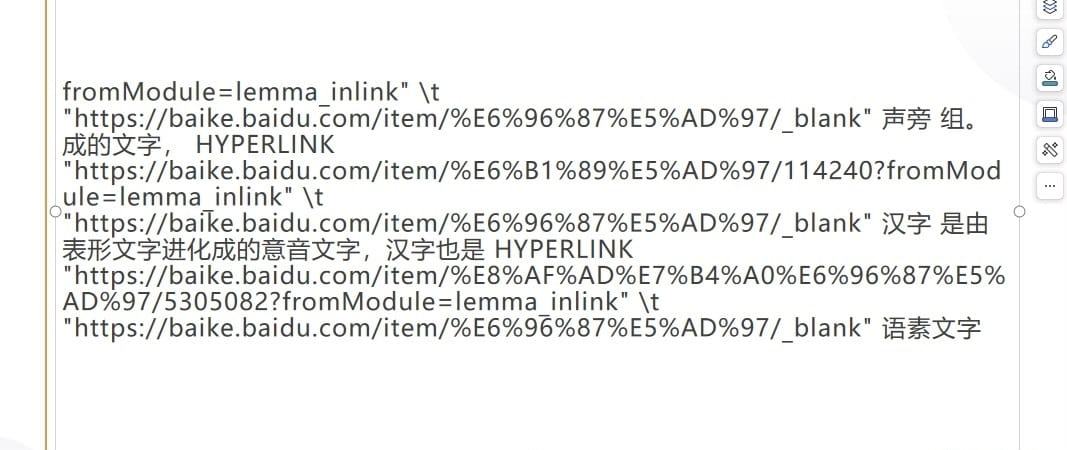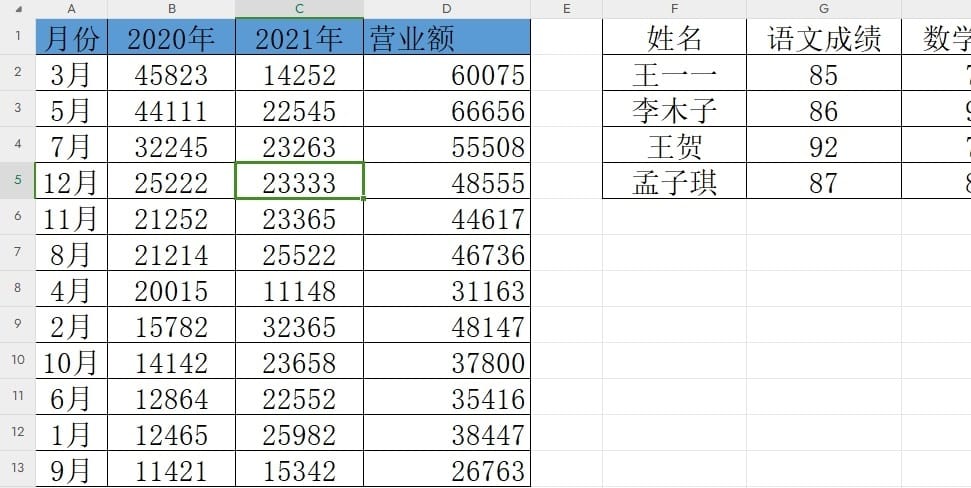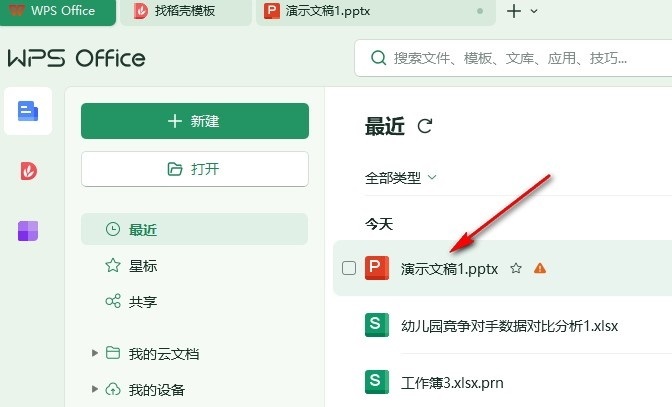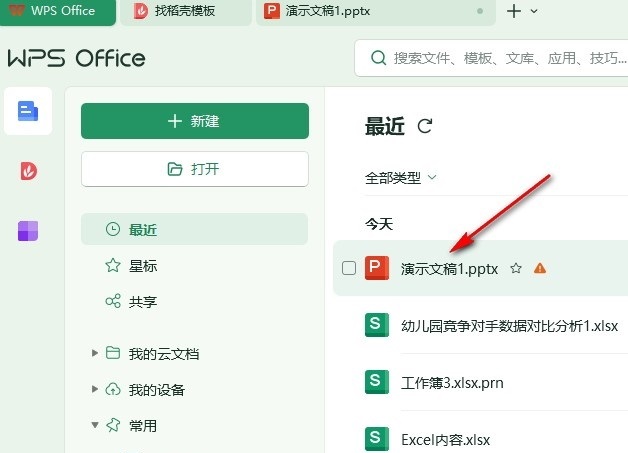wps演示如何将文段设置20磅 wps演示将文段设置成20磅的教程
越来越多的用户都会选择在wps软件中来解决文件的编辑问题,因为wps软件为用户提供了多种文件的编辑平台,并且里面的功能有着其它热门办公软件的支持,在满足用户编辑需求的同时,还可以有效提升用户的办事效率,因此wps软件深受用户的青睐,当用户在编辑演示文稿时,一般在幻灯片上输入文字都需要插入文本框,可是用户在文字后,对行段之间的行距不是很满意,用户想要设置成20磅,这时用户应该怎么来设置呢,其实操作的过程是很简单的,用户直接在段落窗口中点击行距选项,接着选择固定值并将磅值设置为20即可解决问题,那么下面就和小编一起来看看wps演示将行段设置为20磅的方法教程吧,希望用户能够喜欢。
wps演示将文段设置成20磅的教程
1.用户打开wps软件,并来到演示文稿的编辑页面上选中文字段落
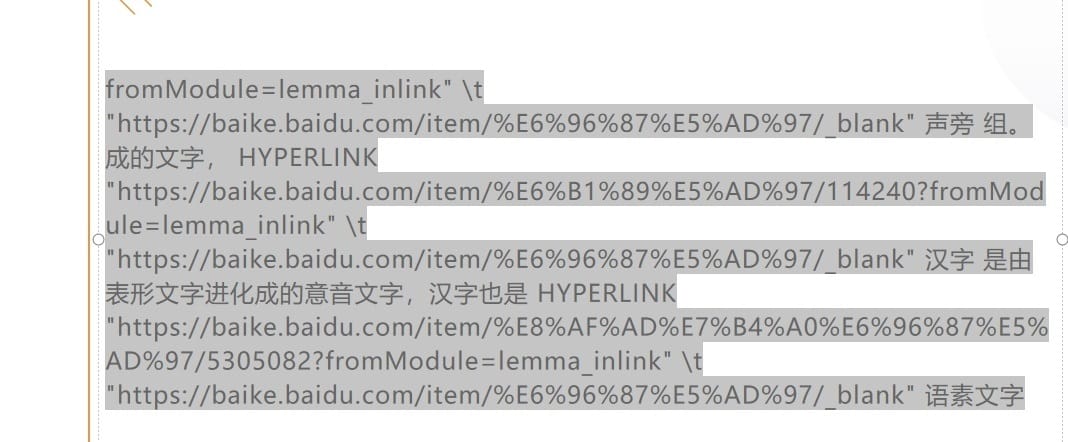
2.接着用鼠标右键点击弹出菜单,用户选择其中的段落选项,进入到新窗口中

3.在打开的段落窗口中,用户点击行距弹出下拉选项卡,并选择里面的固定值选项
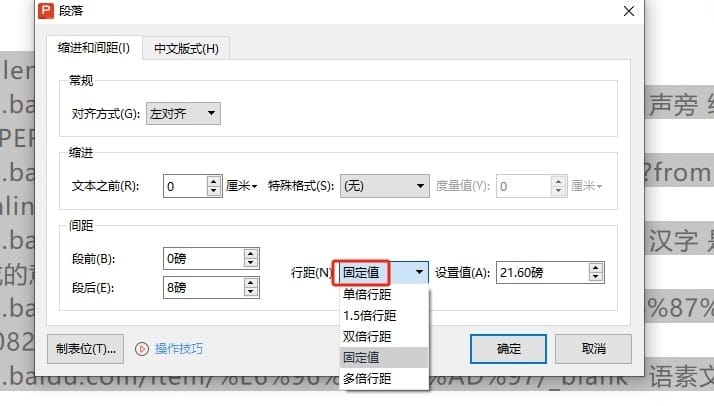
4.这时还需用户将右侧的设置值修改为20磅,然后按下底部的确定按钮即可解决问题
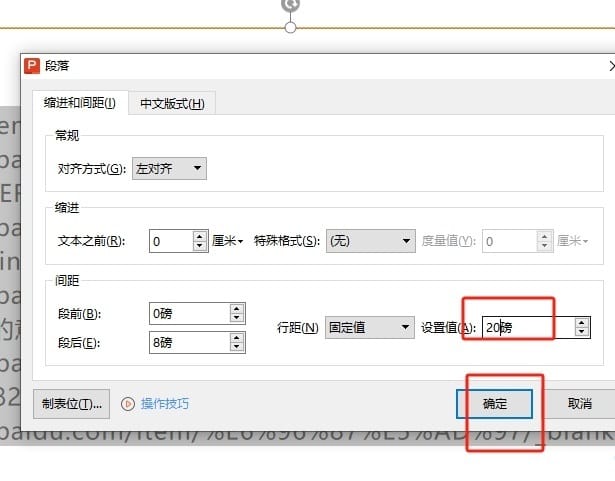
5.完成上述操作后,用户就会发现当前页面上的段落行距发生了变化,成功设置成了20磅